在使用Microsoft Word进行文档编辑时,有时会遇到文字显示有些斜的情况,这种现象可能由多种原因引起,包括字体设置、文本框属性或页面布局问题等,本文将详细探讨Word文字倾斜的可能原因及其解决方法,并提供一些实用的技巧和建议。
字体倾斜的原因及解决方法
1. 字体样式设置
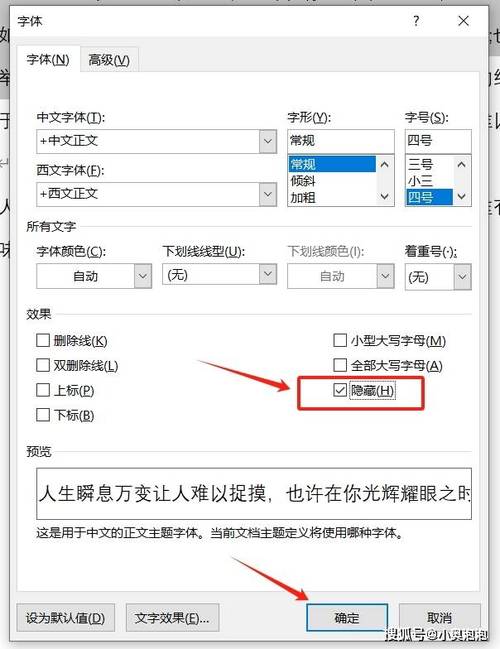
原因:Word中某些字体自带斜体效果,或者用户误操作将文字设置为斜体。
解决方法:
选中倾斜的文字,右键点击选择“字体”。
在弹出的字体对话框中,取消勾选“倾斜”选项。
点击“确定”,文字恢复正常。
2. 文本框属性
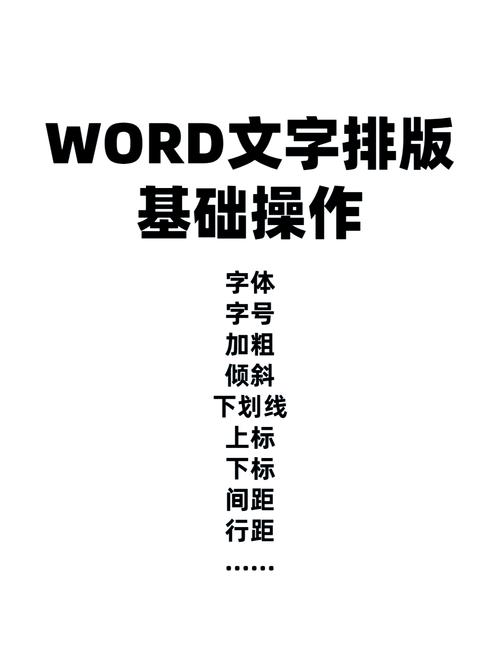
原因:如果文字在文本框内,文本框的旋转角度可能导致文字看起来是斜的。
解决方法:
双击文本框边缘以选中它,然后右键点击选择“设置形状格式”。
在“大小与属性”选项卡下,找到“旋转”选项,将其设置为0度。
点击“关闭”,文本框内的文字恢复水平。
3. 页面布局与对齐方式
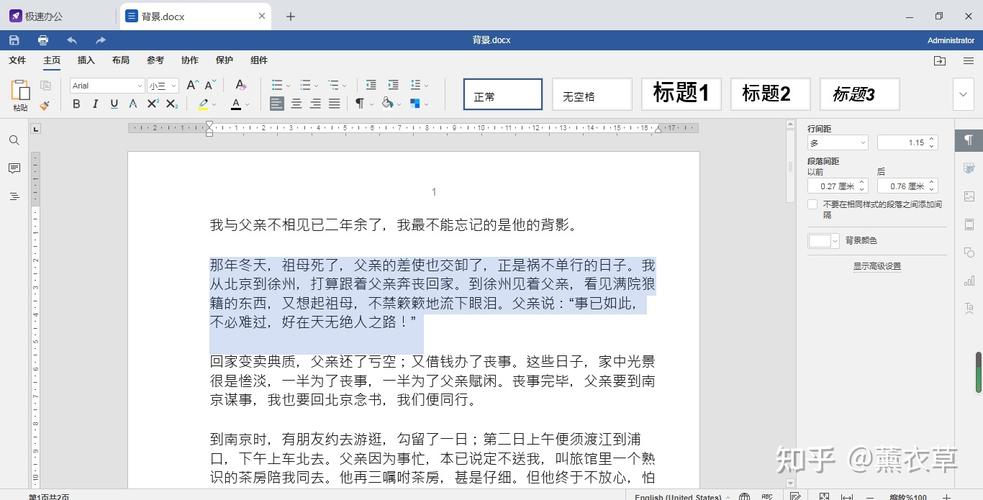
原因:页面的布局或段落的对齐方式可能导致文字显示异常。
解决方法:
确保页面布局为纵向,且边距设置合理。
检查段落的对齐方式,确保没有设置为斜体或分散对齐导致文字倾斜。
4. 软件或系统问题
原因:Word软件本身或操作系统的某些设置可能影响文字显示。
解决方法:
尝试重启Word或计算机,看是否能解决问题。
检查Word和操作系统是否有更新,及时安装补丁。
实用技巧与建议
1. 使用快捷键调整文字
Ctrl + I:快速切换文字的斜体状态。
Ctrl + B:加粗文字,有时能改善视觉效果。
2. 利用Word的“文档检查器”
Word内置的文档检查器可以帮助识别并修复文档中的常见问题,包括格式错误。
3. 保持软件更新
定期更新Word和操作系统,以获取最新的功能和修复已知的问题。
4. 备份文档
在进行大量编辑之前,养成备份文档的习惯,以防不测。
相关问答FAQs
Q1: 为什么Word中的文字有时会突然变斜?
A1: 这通常是由于字体样式被设置为斜体,或者文本框被旋转导致的,检查字体设置和文本框属性即可解决。
Q2: 如果Word文字倾斜问题持续存在,该怎么办?
A2: 如果上述方法都不能解决问题,可以尝试重启Word或计算机,或者检查是否有软件和系统的更新需要安装,如果问题依旧,考虑联系Microsoft支持获取帮助。
通过上述分析和建议,用户可以有效解决Word文字倾斜的问题,提升文档编辑的效率和质量。
以上内容就是解答有关word文字怎么有点斜的详细内容了,我相信这篇文章可以为您解决一些疑惑,有任何问题欢迎留言反馈,谢谢阅读。
内容摘自:https://news.huochengrm.cn/zcjh/18576.html
